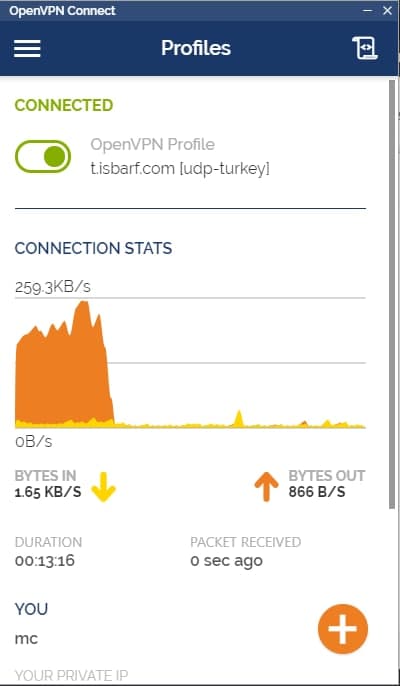آموزش راه اندازی openvpn روی ویندوز
در این آموزش قصد داریم شیوه اتصال با اوپن وی پی ان برای ویندوز را به شما توضیح دهیم
ابتدا بر حسب نوع بیت ویندوز خود برنامه را از لینک زیر دانلود کنید
بعد از دانلود فایل رو به صورت run as administrator نصب کنید ( کلیک راست روی فایل دانلودی و سپس Run as administrator ) اگر نداشتید بصورت عادی نصب را پیش بروید
بعد از اتمام نصب روی ایکون برنامه کلیک کرده و بازش میکنید
آیکون برنامه در کنار تسکبار نیز به شکل زیر دیده میشود
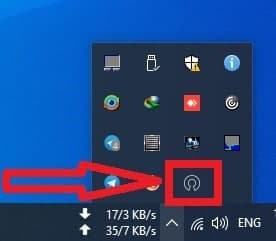
بعد از باز شدن برنامه شکل صفحه اصلی برنامه به حالت زیر می باشد.
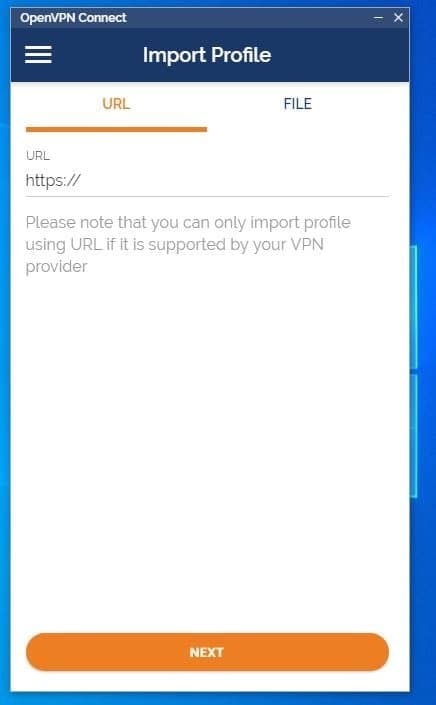
پروفایل سرور یک کشور مد نظر را از لینک های زیر دانلود کنید ( همه را دانلود نکنید و فقط یک کشور را دانلود کنید تا اکانت شما مسدود نشود ) :
- دانلود پروفایل سرور ترکیه
- دانلود پروفایل سرور هلند
- دانلود پروفایل سرور انگلیس
- دانلود پروفایل سرور آلمان
- دانلود پروفایل سرور فرانسه
- دانلود پروفایل سرور فنلاند
- دانلود پروفایل سرور آمریکا
- دانلود پروفایل سرور امارات
- دانلود پروفایل سرور آذربایجان
- دانلود پروفایل سرور ارمنستان
- دانلود پروفایل سرور سوئیس
و سپس روی گزینه File کلیک کنید و بعد مسیر فایل دانلودی رو در برنامه باز کنید
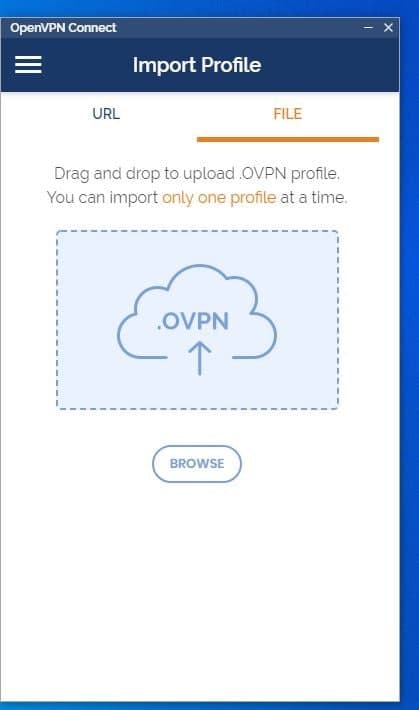
بعد از انتخاب فایل دکمه Open رو بزنید و بعد از ایمپورت صفحه زیر رو مشاهده میکنید
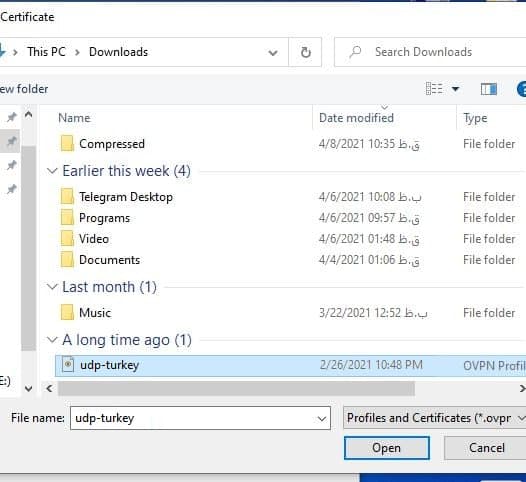
سپس نام کاربری و رمز عبور خودتون رو بزنید ( همان نام کاربری و رمز عبور دلخواهی که زمان خرید ثبت کرده اید ) و حتما دکمه های save password رو بزنید و در انتها گزینه Add را بزنید.
نام کاربری دلخواه و رمز عبور دلخواهی که زمان خرید ثبت کرده اید همان username و password شما هستند.
دقت کنید که یوزر و پسوورد دقیقا باید همانگونه که زمان خرید ثبت کرده اید را وارد کنید.
به مثال اگر Name که یوزر شما می باشد حرف اولش بزرگ است را همانطور وارد کنید، حتی پسوورد.
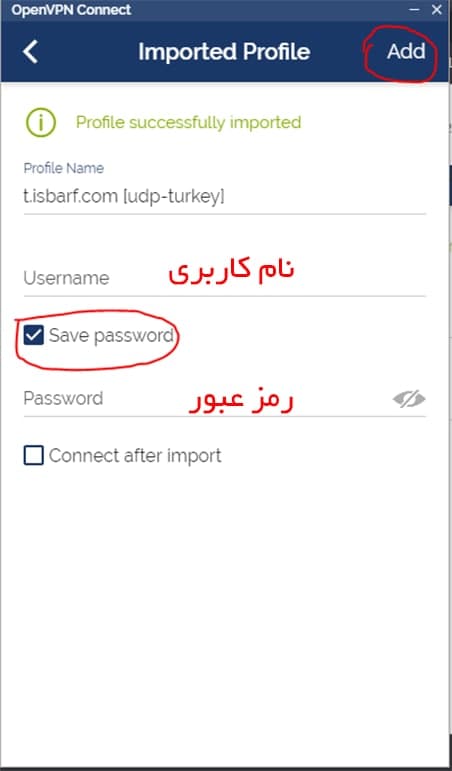
برای فعال سازی kill switch کافیه روی سه خط سمت چپ کلیک کرده و وارد تنظیمات شوید .
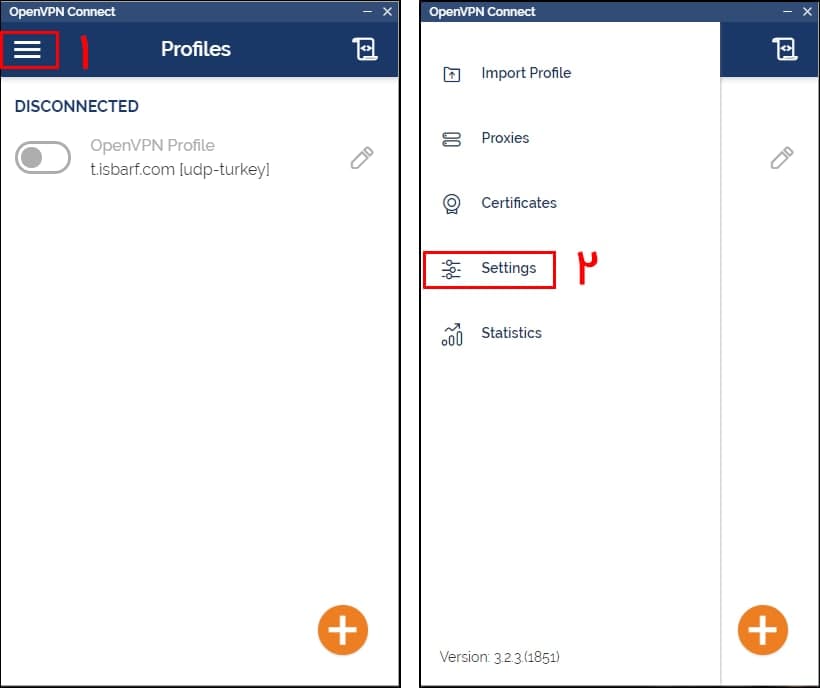
سپس دکمه seamless tunnel رو کلیک کنید تا فعال شود و برگردید به صفحه اول برنامه و سپس روی دکمه اتصال کلیک کنید و سرویس رو متصل نمایید.
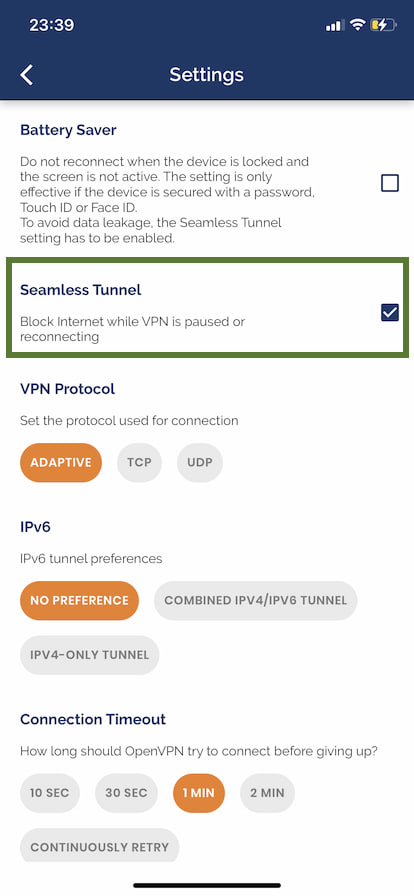
بعد از اتصال موفق صفحه برنامه به صورت زیر هستش